Coolmuster iOS Eraser Bantuan Daring
Coolmuster iOS Eraser memungkinkan Anda menghapus semua data di iDevice dengan 1 klik dengan mudah. Setelah menghapus, semua file akan dihapus sepenuhnya dan permanen, dan tidak ada alat pemulihan yang dapat memulihkan file dari iDevice Anda.
Di bawah ini adalah proses langkah demi langkah untuk menggunakan Coolmuster iOS Eraser.
Bagian 1. Jadikan iDevice Anda dikenali oleh program
Bagian 2. Hapus Semua Data di iPhone/iPad/iPod dengan 1-Klik
Bagian 3. Video Tutorial: 100% Hapus Data dan Lindungi Privasi Anda
Bagian 1. Jadikan iDevice Anda dikenali oleh program
Sebelum berurusan dengan data perangkat Anda menggunakan Coolmuster iOS Eraser, harap perangkat Anda terdeteksi oleh program terlebih dahulu.
Langkah 1. Luncurkan program di komputer Anda.
Luncurkan program setelah instalasi, Anda akan melihat antarmuka utama seperti di bawah ini.

Jika Anda belum menginstal iTunes di komputer Anda, program mungkin memunculkan perintah seperti di bawah ini. Cukup unduh dan instal iTunes terbaru (iTunes versi 64-bit dari Windows atau iTunes 32-bit versi Windows) di komputer Anda, lalu mulai ulang program.
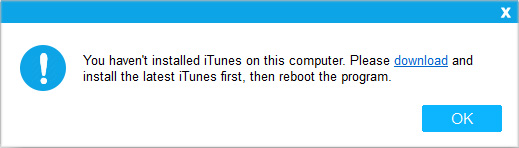
Langkah 2. Minta iDevice Anda terdeteksi oleh program.
Silakan sambungkan iDevice Anda ke komputer melalui kabel USB.
Jika Anda telah membuka kunci iDevice atau mempercayai komputer ini, program mungkin mulai mengenali perangkat Anda. Jika tidak, program mungkin memunculkan prompt seperti di bawah ini. Cukup buka kunci iDevice Anda dan ketuk opsi "Percayai" pada iDevice Anda ketika pop-up "Percayai Komputer Ini" muncul, lalu klik tombol "Lanjutkan" pada program.

Setelah itu, program akan secara otomatis mendeteksi perangkat Anda. Ketika iDevice Anda berhasil terhubung, Anda mungkin melihat antarmuka utama seperti di bawah ini dan Anda dapat mulai menghapus data di perangkat Anda.

Masih memiliki masalah? Silakan pelajari apa yang harus dilakukan jika iDevice Anda gagal terhubung.
Bagian 2. Hapus Semua Data di iPhone/iPad/iPod dengan 1-Klik
Catatan:
sebuah. Sebelum menghapus data iOS , jika perlu, pastikan Anda telah mencadangkan data penting Anda karena tidak dapat dipulihkan.
b. Harap JANGAN putuskan sambungan iDevice Anda sampai seluruh proses penghapusan selesai.
Langkah 1. Klik tombol "Hapus" pada antarmuka utama.
(1) Jika program mendeteksi bahwa iTunes sedang berjalan di komputer Anda, prompt akan muncul seperti di bawah ini. Cukup klik tombol "Tutup iTunes" untuk melanjutkan menggunakan program.
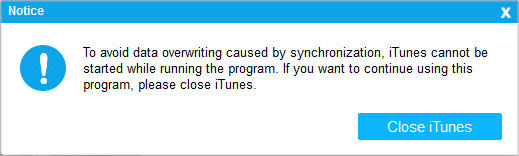
(2) Jika fitur "Temukan iPhone Saya" diaktifkan di perangkat Anda, harap matikan dan klik tombol "Lanjutkan" untuk melanjutkan.
Catatan: Untuk mematikan Cari iPhone Saya, buka "Pengaturan" > [nama Anda] jika diminta > "iCloud" > "Temukan iPhone Saya" dan nonaktifkan.
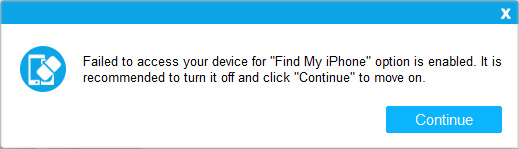
Langkah 2. Pilih tingkat keamanan untuk menghapus dan konfirmasikan.
(1) Silakan klik menu di samping Tingkat Keamanan untuk memilih tingkat keamanan untuk dihapus.

(2) Di sini, Anda dapat memilih tingkat keamanan yang diinginkan di sini: Tingkat Rendah, Tingkat Sedang dan Tingkat Tinggi. Setelah memilih, silakan klik tombol "OK".

(3) Ketik "hapus" ke tempat kosong untuk mengonfirmasi dan klik tombol "Hapus". Ketika muncul untuk menanyakan apakah Anda yakin akan menghapus data ponsel Anda sepenuhnya, silakan klik tombol "OK" untuk memulai proses.

Langkah 3. Mulai proses penghapusan.
(1) Setelah pemindaian cepat, program mungkin mulai menghapus data perangkat Anda segera.

(2) Saat proses penghapusan selesai, iDevice Anda akan reboot secara otomatis. Gagal me-restart iDevice Anda?

(3) Setelah reboot, buka kunci perangkat Anda seperti yang diminta jika terkunci, lalu klik tombol "Coba Lagi" untuk menyambungkan kembali perangkat Anda.

(4) Kemudian program akan segera terus menimpa data ponsel Anda.
Nota: Proses penimpaan adalah yang tercepat di Level Rendah dibandingkan dengan Level Menengah dan Level Tinggi. Program ini menimpa data perangkat Anda 2 kali di Tingkat Tinggi untuk memastikan keamanan maksimum, sementara itu menimpa data perangkat Anda 1 kali di Tingkat Rendah dan Tingkat Sedang.

(5) Ketika seluruh proses selesai, data ponsel Anda akan dihapus sepenuhnya dan permanen, tidak ada kesempatan untuk dipulihkan, dan Anda dapat mulai mengatur iDevice Anda sekarang.

